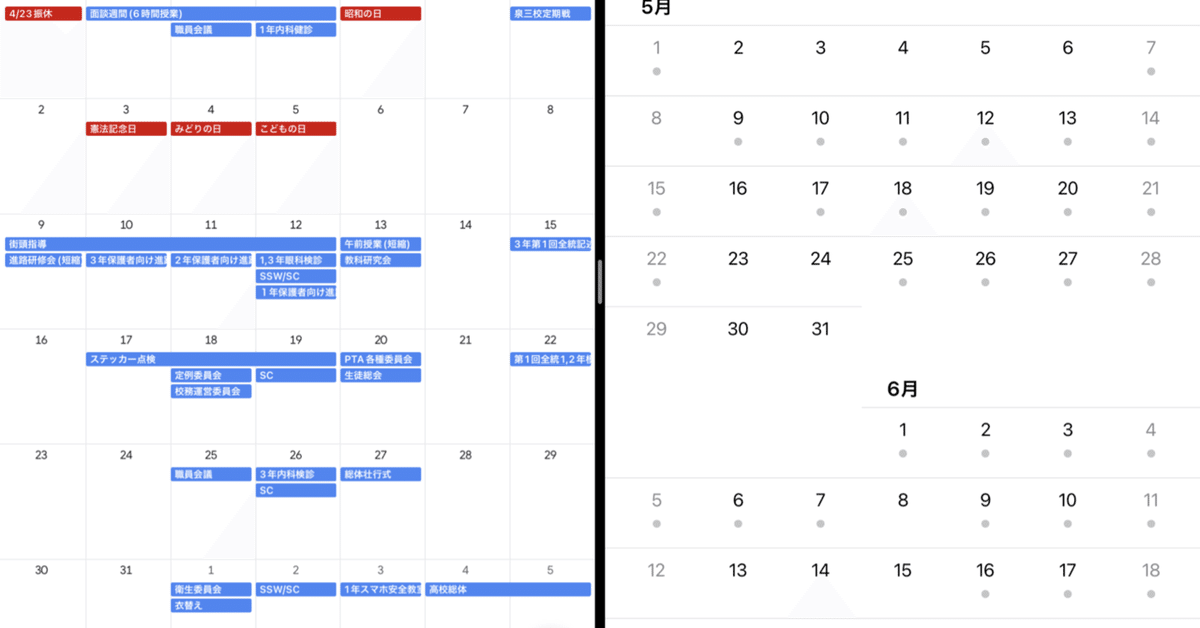
iPadのカレンダーを使おう–(3)Google カレンダーと同期
前回までで、iPadとiPhoneのカレンダーの共有ができました。
今回は、Googleカレンダーとの連携をします。
Androidとのスケジュールの共有、会社や学校のスケジュールがGoogleカレンダーの場合などに使えます。iPadのカレンダーアプリとGoogle カレンダーの同期についてまとめます。
(1)GoogleカレンダーをWebもしくはアプリで開き、自分のアカウントを用いて設定します。
(2)次に、iPadのカレンダーアプリとGoogleカレンダーを同期させます。
(3)設定→カレンダー→アカウント
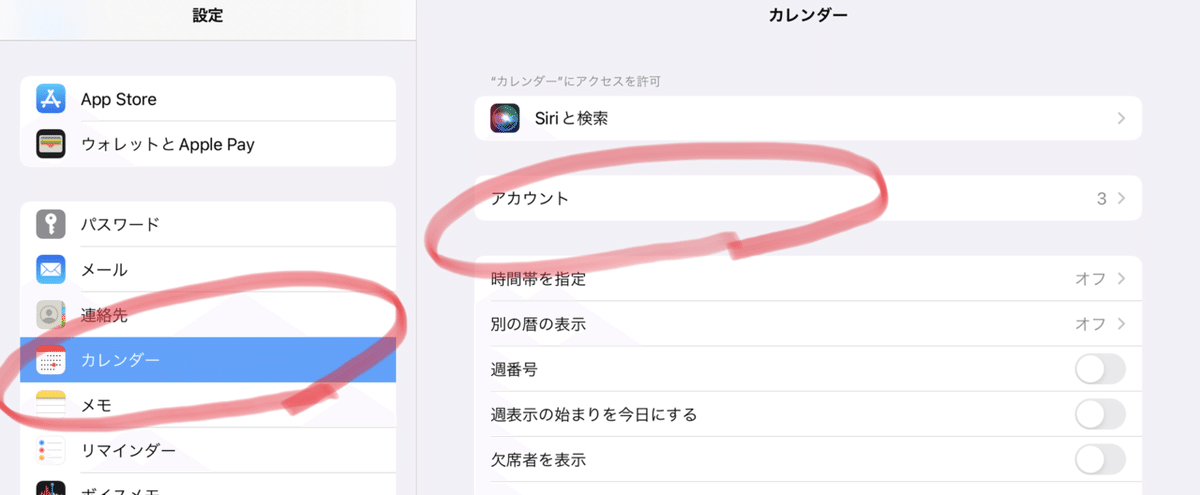
(4)アカウントを追加
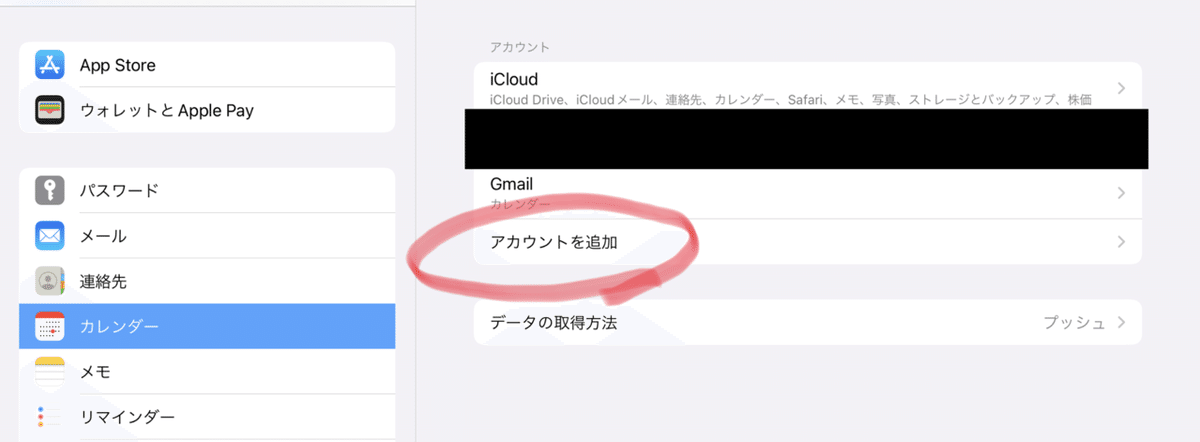
(5)Google→自分のアカウントとパスワードを入力
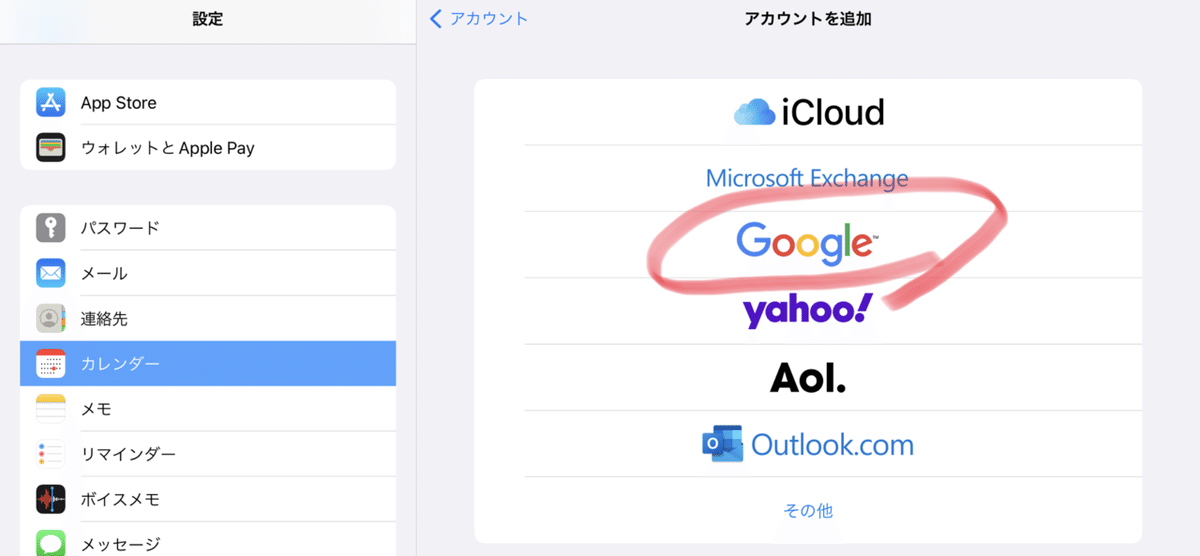
(6)追加したアカウントをタップ
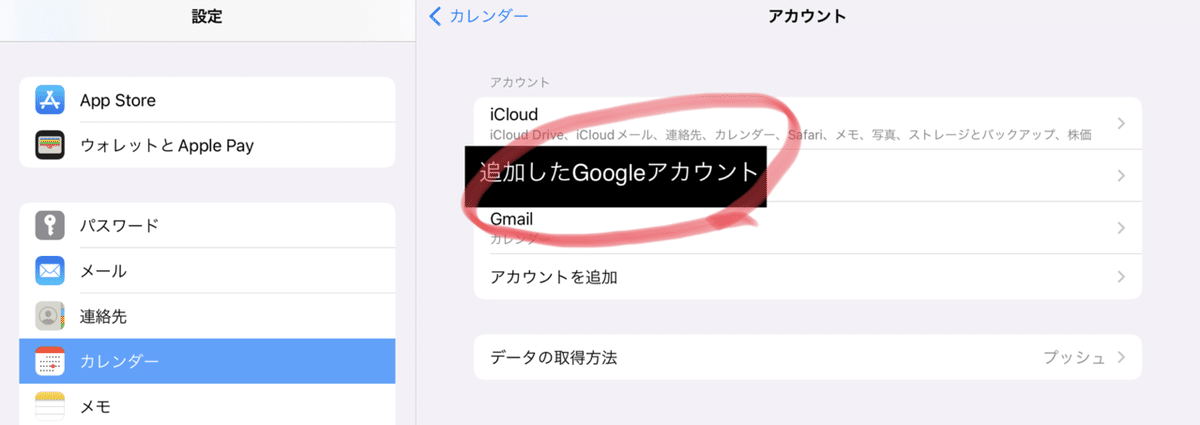
(7)カレンダーをON
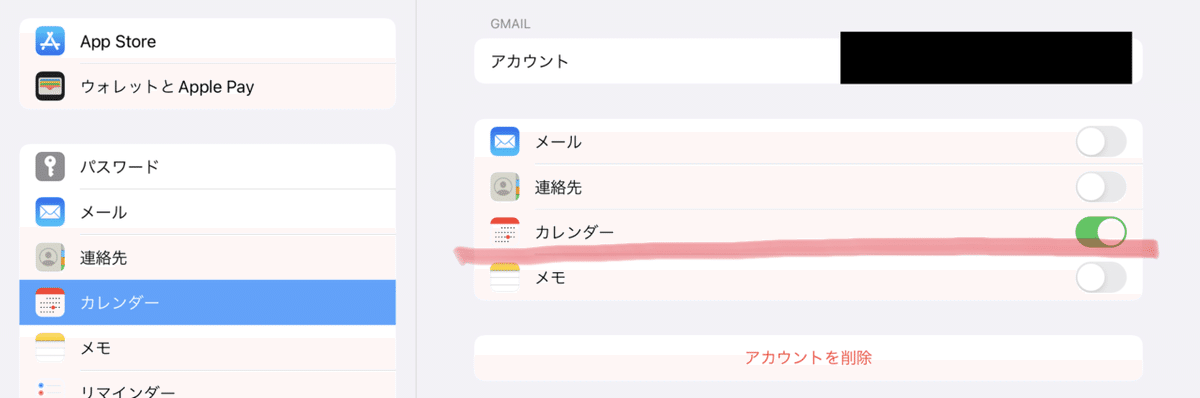
(8)カレンダーアプリを開くと、Googleカレンダーが表示される

(9)もし、うまく表示されない場合は、以下のページから、Googleカレンダーの同期設定を行う。
これで、GoogleカレンダーとiPadのカレンダーアプリが同期しました。
基本的な設定はiPhoneも同じです。
仕事とプライベートのスケジュールが一度に管理できるため、ものすごく便利です。
タスクを登録したり、時間になったら通知することもできます。
私は、病院で次回予約を取る時にいつもこれでスケジュールを確認しています。
職場や学校のGoogleカレンダーを表示するには、そのGoogleカレンダーを自分のGoogleカレンダーに追加すると、表示されます。
この記事が気に入ったらサポートをしてみませんか?
